Instagram에서 릴을 만들고 최대 참여를 위해 편집하는 방법
릴은 자신만의 창의성을 발휘하여 만들고 공유하는 미니 영화와 같습니다. 릴을 사용하면 춤을 추거나, 요리를 하거나, 그냥 즐거운 시간을 보내는 등 특별한 순간을 짧은 비디오로 포착할 수 있습니다. 이 가이드에서는 아이디어를 눈에 띄는 매력적인 릴로 바꾸는 간단한 단계를 안내해 드립니다. 나만의 릴을 사용하여 Instagram 피드를 더욱 흥미롭고 흥미롭게 만들 준비를 하세요! 배우려면 다음 부분을 읽어보세요. Instagram에서 릴을 만드는 방법.
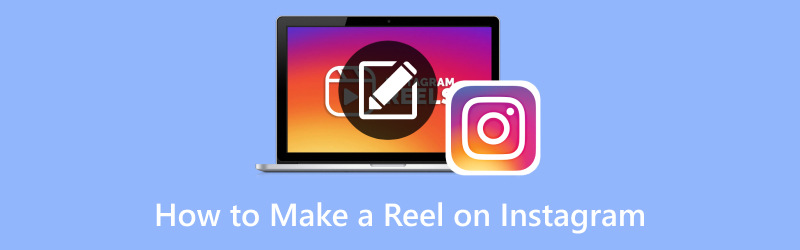
1부. Instagram에서 릴을 만드는 방법
Instagram에서 Reels를 만드는 것은 모두가 볼 수 있는 나만의 멋진 동영상을 만드는 것과 같습니다. 순간을 공유하고, 재능을 뽐내고, 즐거운 시간을 보내는 방법입니다. Reels를 사용하면 귀하가 감독이 되어 정확히 원하는 방식으로 비디오를 만들 수 있습니다.
Instagram에서 릴을 만드는 방법
Instagram에서 시선을 사로잡는 나만의 스토리를 만드는 방법을 배울 준비가 되셨나요? 그렇다면 우리가 도와드리겠습니다. 이 섹션에서는 Instagram에서 여러분이 기대하고 있는 릴을 만드는 방법을 알려드립니다.
1 단계. 모바일 기기에서 인스타그램 앱을 실행하세요. 귀하의 계정에 로그인되어 있는지 확인하십시오.
2 단계. (+) 화면 하단 중앙에 있는 버튼을 누르면 카메라가 열립니다. 카메라 화면을 왼쪽으로 스와이프하면 다음이 표시됩니다. 릴 옵션. 일반적으로 Story 또는 Live와 같은 옵션 옆에 있습니다.
3 단계. 클릭하고 길게 누르세요. 원 버튼을 눌러 클립 녹화를 시작하세요. 각 클립당 최대 60초의 시간이 있습니다. 연속 비디오 또는 여러 개의 짧은 클립을 녹화할 수 있습니다. 클립을 녹화한 후 편집 기능을 사용하여 비디오에 특수 효과, 텍스트, 스티커 및 음악을 추가할 수 있습니다.
4 단계. 클립의 끝점을 드래그하여 클립의 길이를 자를 수 있습니다. 그 외에도 도구를 사용하여 클립의 속도를 수정하거나 추가 효과를 통합할 수 있습니다.
5 단계. 릴의 콘텐츠가 만족스러우면 동영상을 설명하는 캡션을 작성할 수 있습니다.
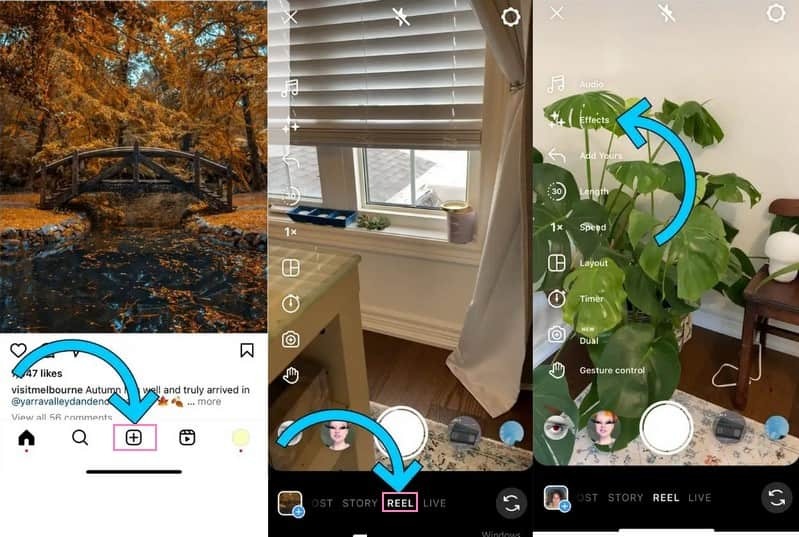
Vidmore 비디오 변환기를 사용하여 Instagram 릴을 편집하는 방법
Instagram Reel을 편집하면 청중이 콘텐츠를 인식하고 즐기는 방식에 영향을 미칠 수 있습니다. 릴을 편집하면 관심을 끌고 지속적인 인상을 남기는 매력적인 스토리로 바뀔 수 있습니다. 동영상을 편집하는 데 사용할 수 있는 것을 염두에 두고 있나요? 그렇지 않다면 고려해야 할 사항이 있습니다. 콘텐츠를 한 단계 더 발전시키고 싶다면, Vidmore 비디오 컨버터 당신의 비밀 무기입니다. 사용자 친화적인 기능을 사용하면 흥미롭고 새로운 방식으로 창의성을 표현하는 동시에 지속적인 영향을 미치는 릴을 만들 수 있습니다.
Vidmore Video Converter를 사용하면 릴을 사용하여 효과 적용, 캡션 추가, 배경 음악과 같은 멋진 작업을 수행할 수 있습니다. 또한 자르기, 다듬기, 회전 등과 같은 기본 편집 기능을 제공합니다. 따라서 Vidmore Video Converter를 비디오 친구로 생각하십시오. Instagram Reels를 눈에 띄고 환상적으로 보이게 만드는 데 도움이 됩니다.
비디오에 캡션과 음악을 추가하여 릴을 편집하는 방법을 알아보려면 제시된 정보를 참조하세요.
Instagram 릴에 캡션을 추가하는 방법:
Instagram Reels에 캡션을 추가하는 것은 접근성, 참여, 스토리텔링, 도달 범위 및 검색 가능성, 연결, 번역 등을 위한 현명한 방법입니다. 즉, 제공된 단계를 통해 Instagram Reels에 캡션을 추가하는 방법을 알아보세요.
1 단계. 가장 먼저 해야 할 일은 프로그램을 다운로드하고 설치하는 것입니다. 완료되면 프로그램을 실행하여 콘텐츠 편집을 시작하세요.
2 단계. 다음으로 이동 MV 탭에서 (+) 버튼을 클릭하고 캡션을 추가하여 편집하려는 Instagram Reels를 가져옵니다.
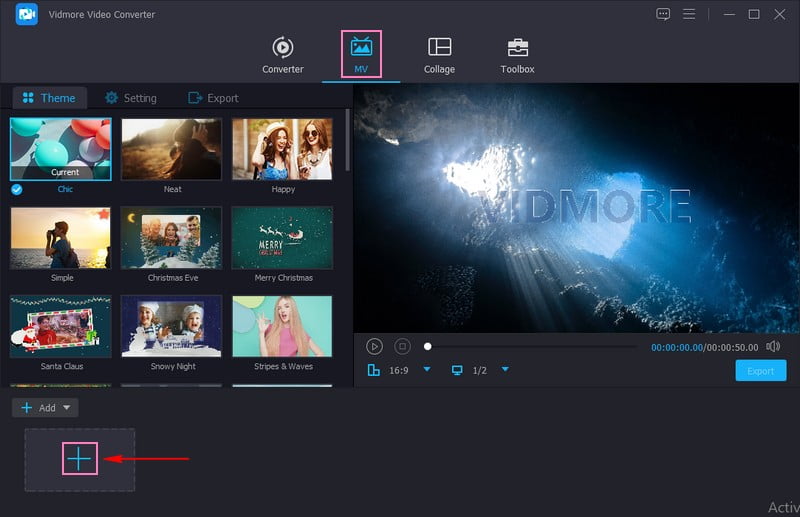
3 단계. 을 치다 편집하다 버튼을 클릭하면 프로그램의 편집 기능이 열립니다. 선택 양수표 옵션에서 스토리에 캡션을 추가할 수 있습니다. 그다음 안에 표시를 해주세요. 본문 옵션을 사용하면 캡션을 통합할 수 있습니다. 캡션 입력이 완료되면 캡션을 드래그할 수 있습니다. 텍스트 상자 화면에서 원하는 위치를 선택하세요. 또한, 폰트, 스타일, 크기, 색상, 그리고 귀하의 선호도에 따라 더 많은 것.
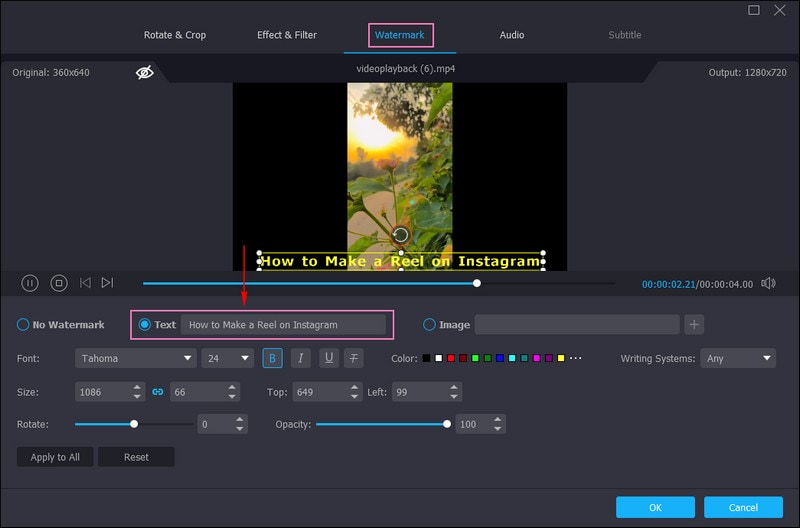
4 단계. 만족스러우면 클릭 확인 버튼을 눌러 변경 사항을 적용합니다.
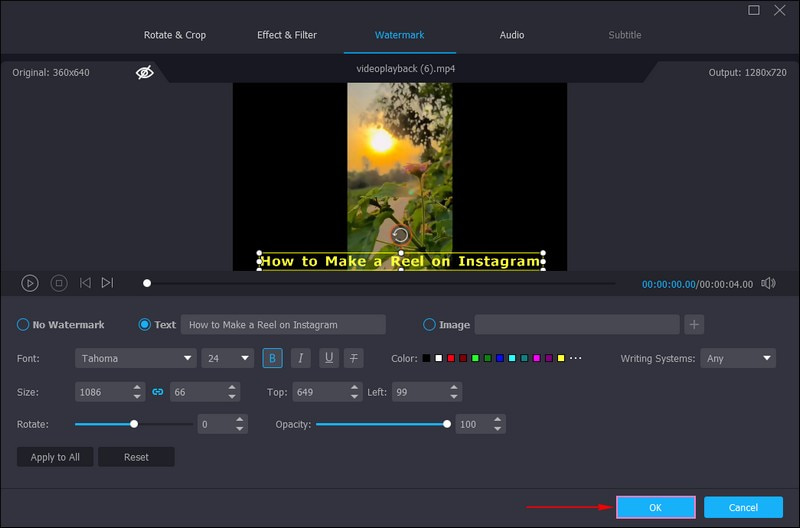
Instagram Reels에 음악을 추가하는 방법:
Instagram Reel에 음악을 추가하면 청중이 비디오를 인식하고 즐기는 방식에 큰 영향을 미칠 수 있습니다. 일반적으로 분위기를 설정하고, 창의성, 참여도, 기억력을 향상시키고, 개성을 표현하고, 분위기를 조성하는 등의 작업을 수행합니다. 즉, 제시된 단계를 통해 Instagram Reels에 음악을 추가하는 방법을 알아보세요.
1 단계. 머리 MV 탭에서 (+) 버튼을 클릭하고 음악을 추가하려는 Instagram Reel을 업로드하세요.
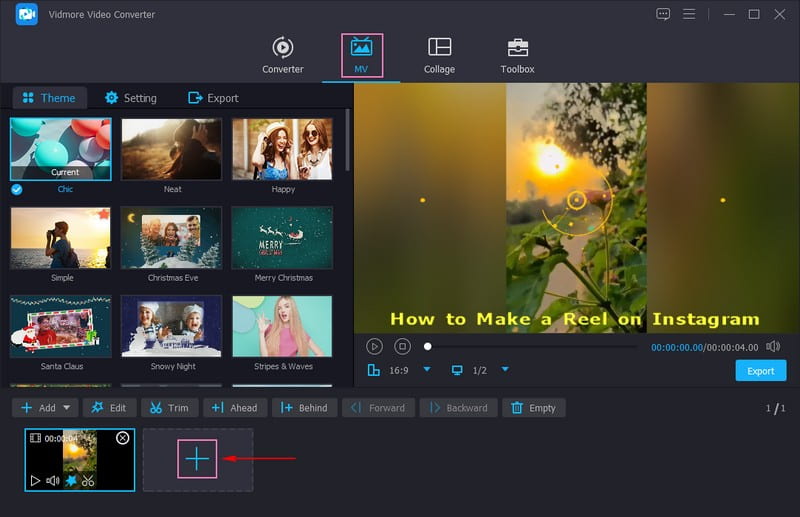
2 단계. 클릭 설정 옵션으로 이동 오디오 트랙을 클릭하고 옆에 확인 표시를 합니다. 배경 음악. 활성화되면 (+) 버튼을 눌러 릴에 넣고 싶은 음악을 추가하세요. 또한 다음과 같은 오디오 효과를 추가할 수 있습니다. 루프 재생, 점점 뚜렷해지다, 및 사라지다, 원한다면.
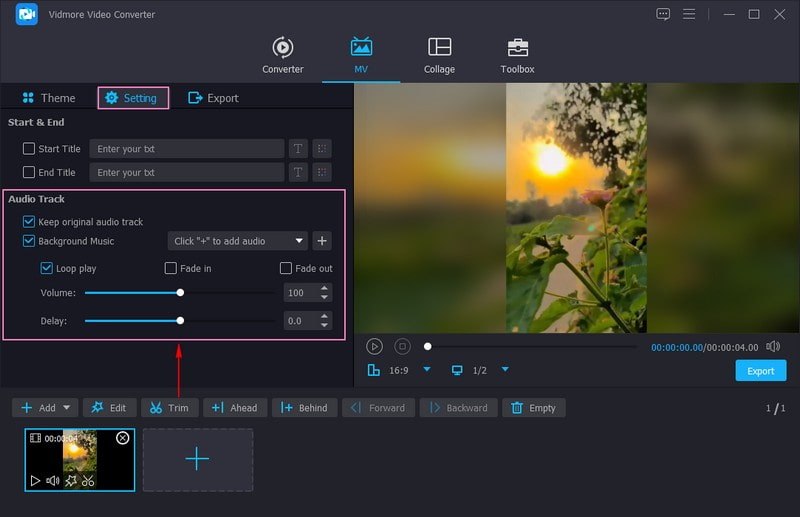
3 단계. 만족스러우면 다음으로 이동 수출 버튼을 누르고 수정하세요. 비디오 설정 Instagram Reels의 표준에 따라. 설정한 후 내보내기 시작 버튼을 눌러 편집한 Instagram Reel을 로컬 드라이브에 저장하세요.
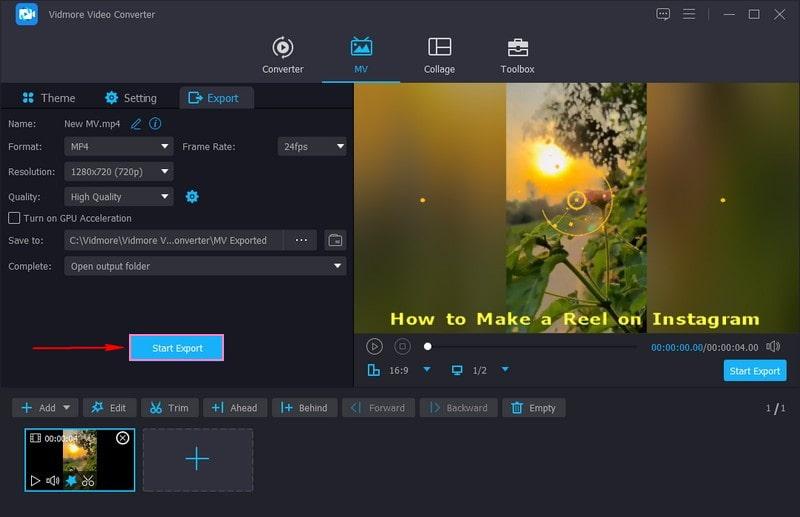
캡션과 배경 음악을 추가하는 것 외에도 Vidmore Video Converter는 사용할 수 있는 다른 편집 기능을 제공합니다. 자르기, 회전, 기본 효과 수정, 필터 적용, 테마 추가 등을 수행할 수 있습니다.
2부. Instagram에 릴을 게시하는 방법
귀하의 훌륭한 릴을 Instagram 세계와 공유하게 되어 기쁩니다. 이 섹션에서는 마지막 단계를 수행할 수 있도록 Instagram에 릴을 게시하는 방법을 설명합니다.
1 단계. 이미 릴을 만들고 편집했다고 가정해 보겠습니다.
2 단계. 공유할 준비가 되면 오른쪽 화살표 단추. 릴을 연결한 경우 기본 피드, 릴 피드 및 기타 소셜 미디어 플랫폼에 릴을 공유할 수 있습니다.
3 단계. 사람들이 쉽게 찾을 수 있도록 릴에 태그를 추가하고 캡션에 관련 해시태그를 포함할 수 있습니다.
4 단계. 마지막으로 공유 버튼을 눌러 릴을 Instagram의 팔로어 및 다른 사람들과 공유할 수 있습니다.

그게 다야! 릴을 성공적으로 게시했습니다. 이제 귀하의 창의적인 동영상이 Instagram에 게시되어 친구와 팔로워가 함께 즐길 수 있습니다. 모두와 즐거운 순간을 공유해보세요!
3부. Instagram에서 릴 만들기에 대한 FAQ
Instagram의 릴이란 무엇입니까?
Instagram의 Reel은 플랫폼에서 만들고 공유할 수 있는 짧고 창의적인 동영상입니다. Reels를 사용하면 특수 효과, 음악 등이 포함된 비디오를 녹화하고 편집할 수 있습니다.
비디오를 릴로 만들 수 있나요?
휴대폰 갤러리에서 비디오를 가져와서 Instagram에서 비디오를 릴로 전환할 수 있습니다. 그런 다음 일반 Reel과 마찬가지로 편집할 수 있습니다. 효과, 음악, 텍스트, 스티커 등을 추가하여 창의적이고 매력적으로 만들 수 있습니다.
Instagram에 릴을 얼마나 오래 게시할 수 있나요?
Instagram의 릴 길이는 최대 60초입니다. 릴 기능을 사용하여 1분 동안 창의적인 비디오 콘텐츠를 만들고 공유할 수 있습니다.
내 릴을 본 사람이 몇 명인지 확인할 수 있나요?
좋아요, 댓글, 공유 등 Reel이 받은 조회수와 참여 수를 확인할 수 있습니다.
릴을 게시한 후 삭제할 수 있나요?
다행히 마음이 바뀌거나 제거하려는 경우 프로필에서 릴을 삭제할 수 있습니다.
결론
이 게시물은 당신을 가르쳤습니다 Instagram에서 릴을 만드는 방법를 통해 스토리를 공유하고 청중과 소통할 수 있습니다. 캡션, 태그, 해시태그를 추가하여 릴을 더욱 쉽게 검색하고 매력적으로 만들 수 있습니다. Vidmore Video Converter를 사용하면 캡션과 음악을 추가하여 콘텐츠를 편집할 수 있습니다. 릴을 공유할 때 좋아요, 댓글, 공유가 늘어나는 것을 볼 준비를 하세요!


